Fotoknygų kūrimas gali būti įdomus būdas įamžinti tavo mylimiausias prisiminimus ir pateikti juos patrauklia forma. Lightroom knygų modulis žymiai palengvina šį procesą. Per kelias minutes gali sukurti profesionalią fotoknygą iš savo nuotraukų. Dabar pereikime per kiekvieną žingsnį, kad maksimaliai išnaudotume šią funkciją.
Pagrindinės išvados
- Modulis leidžia lengvai kurti fotoknygas naudojant Drag-and-Drop metodą.
- Galite kūrybiškai suasmeninti savo fotoknygą, įskaitant išdėstymus, tekstus ir popieriaus tipos.
- Blurb suteikia paprastą būdą eksportuoti ir spausdinti jūsų fotoknygas.
Žingsnis po žingsnio instrukcija
Prieiga prie knygų modulio
Norint pradėti dirbti su knygų modu, atidarykite Adobe Lightroom ir pereikite prie "Knyga" modulio. Jį rasite pateiktoje viršutinėje meniu juostoje. Knygų modulis specialiai sukurtas lengvam fotoknygų kūrimui.
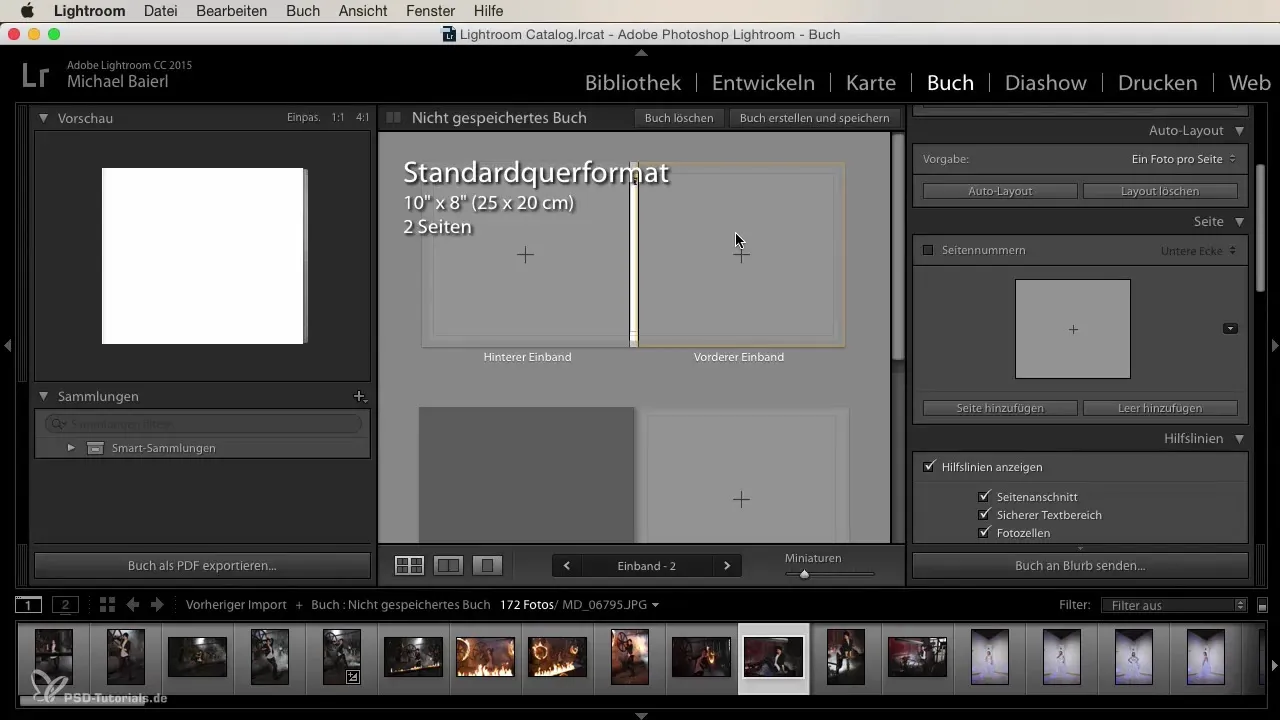
Pridėti nuotraukas
Knygų modulyje galite peržiūrėti savo importuotas nuotraukas ir lengvai jas perkelti į savo šabloną naudojant Drag-and-Drop. Netrukus pamatysite savo išdėstymų peržiūrą. Pagal numatytuosius nustatymus Lightroom rodo vaizdų slinkimą, kuriame galite peržiūrėti visas savo nuotraukas.
Naudokite išdėstymo funkcijas
Viršuje knygų modulyje turite prieigą prie išdėstymo funkcijų. Su jomis galite efektyviai kurti savo fotoknygą, pasirinkdami standartinius formatus, tokius kaip horizontali arba vertikali pozicija, taip pat specifinius dydžius.
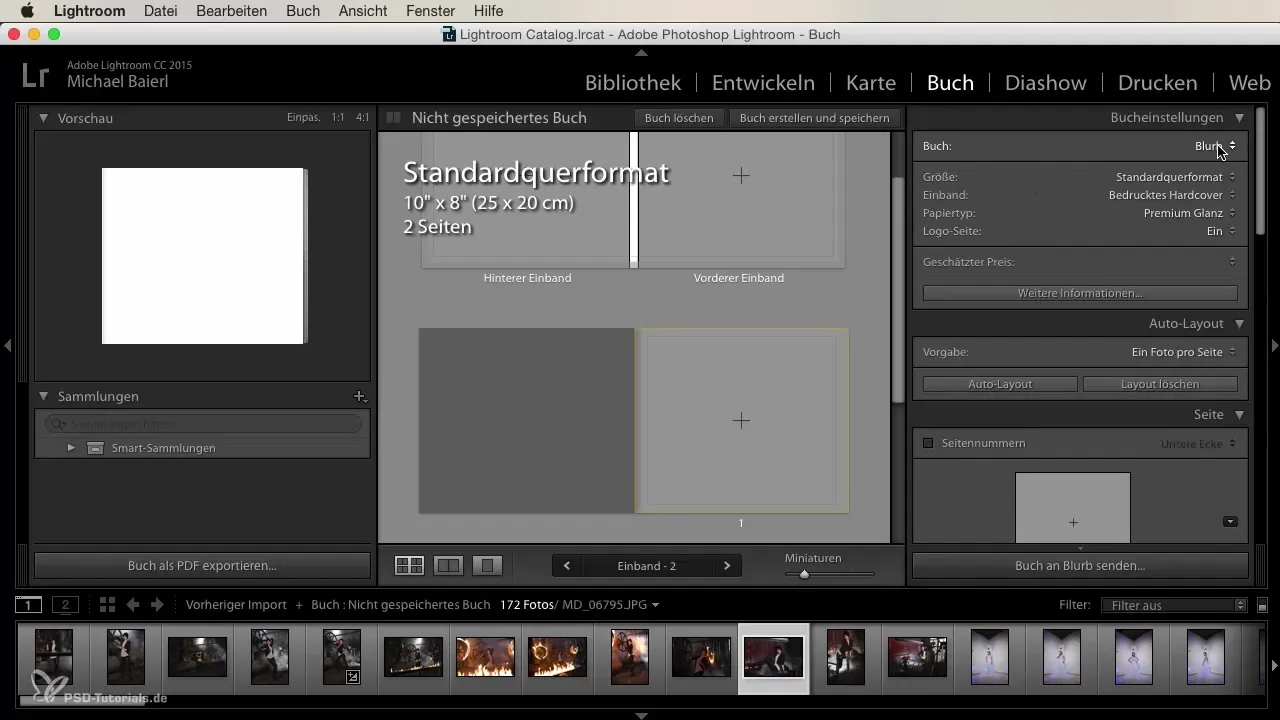
Pasirinkite viršelį ir popieriaus tipą
Norėdami įgyvendinti savo asmeninį stilių, galite pasirinkti savo fotoknygos viršelį ir popieriaus tipą. Čia turite įvairių parinkčių, todėl naudinga skirti šiek tiek laiko pasižiūrėti, kuris dizainas jums labiausiai patiks.
Pridėti puslapius
Turėtumėte pritaikyti puslapių skaičių pagal savo nuotraukų turinį. Pavyzdžiui, jei turite 20 nuotraukų, jums reikia 20 puslapių. Pridėkite priekinį ir galinį įrišimą. Kai tai bus padaryta, galite pradėti perkelti savo nuotraukas į atskirus puslapius.
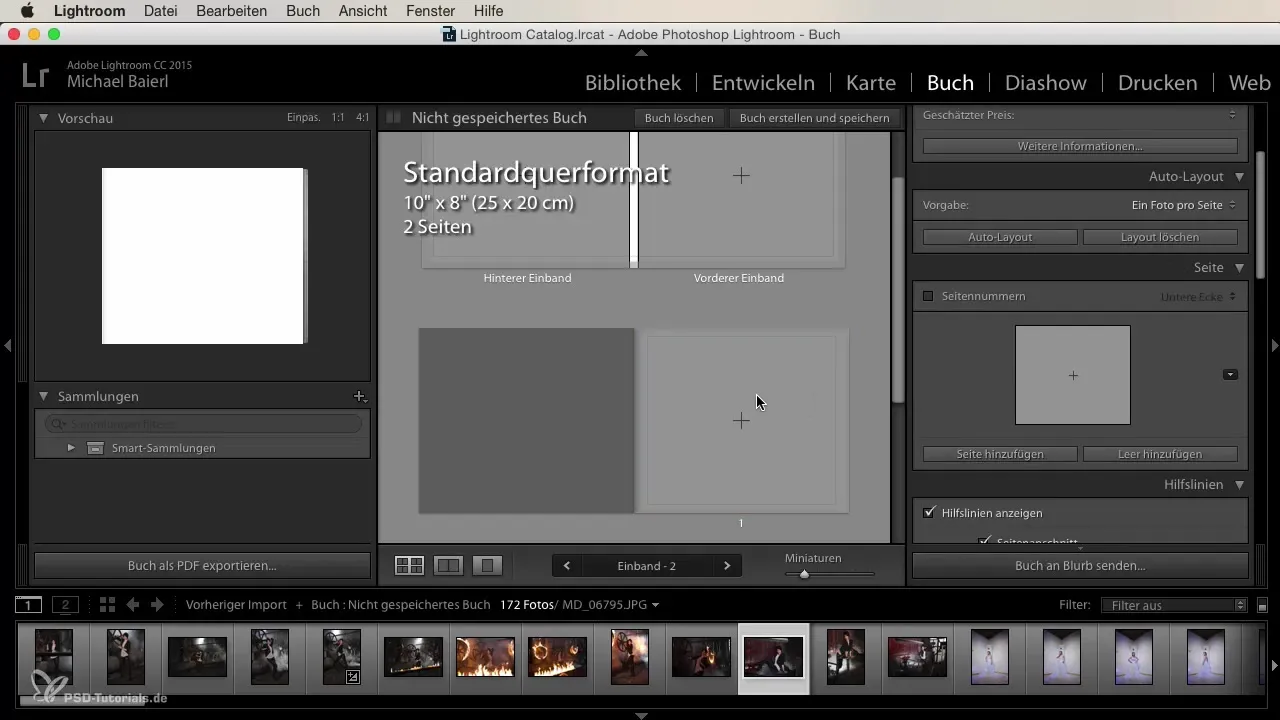
Priderinti nuotraukas
Nuotraukos, kurias traukiate į savo knygą, automatiškai bus apkirptos, kad geriausiai atitiktų išdėstymus. Kad neprarastumėte svarbių detalių, patartina iš anksto redaguoti nuotraukas paruošimo modulyje, kad užtikrintumėte, jog, pavyzdžiui, nėra nukarpytų kojų ar veidų.
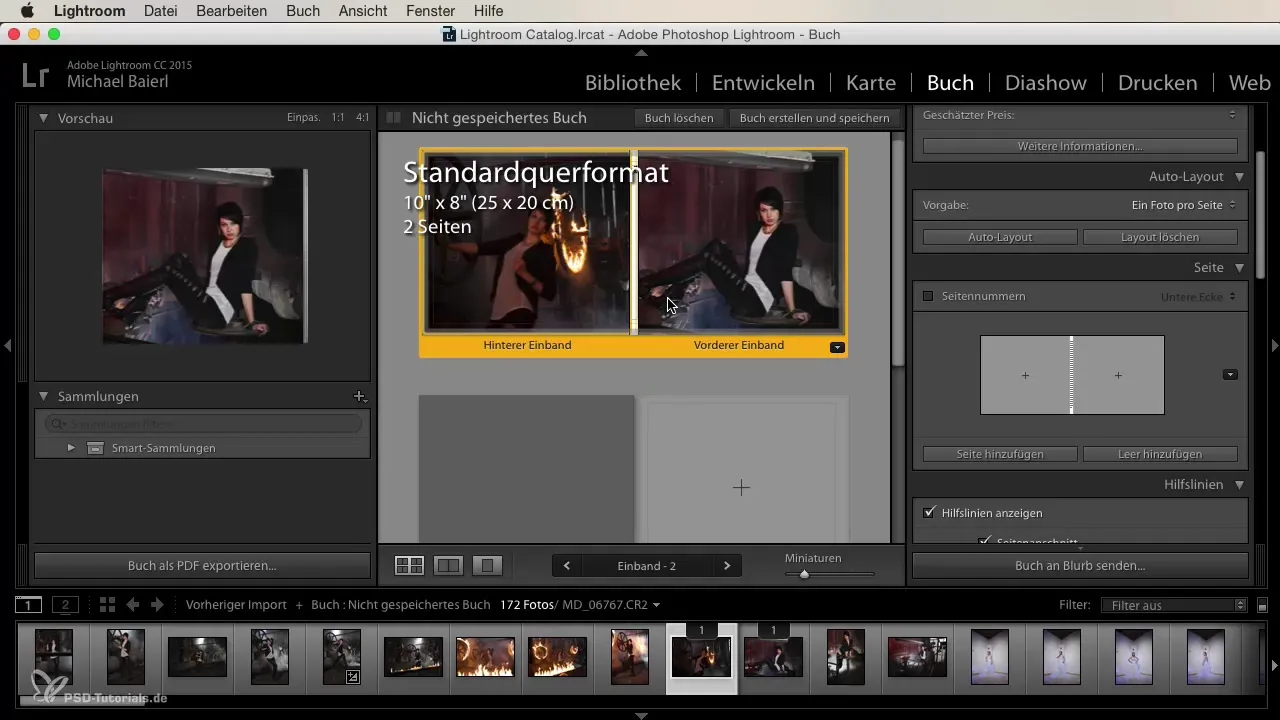
Pridėti tekstą
Norite pridėti tekstų prie savo puslapių? Tai taip pat labai paprasta. Spustelėkite fototeksto parinktį ir pasirinkite puslapio tekstus. Turite galimybę įvesti gryną tekstą, paprasčiausiai kopijuodami iš dokumento.
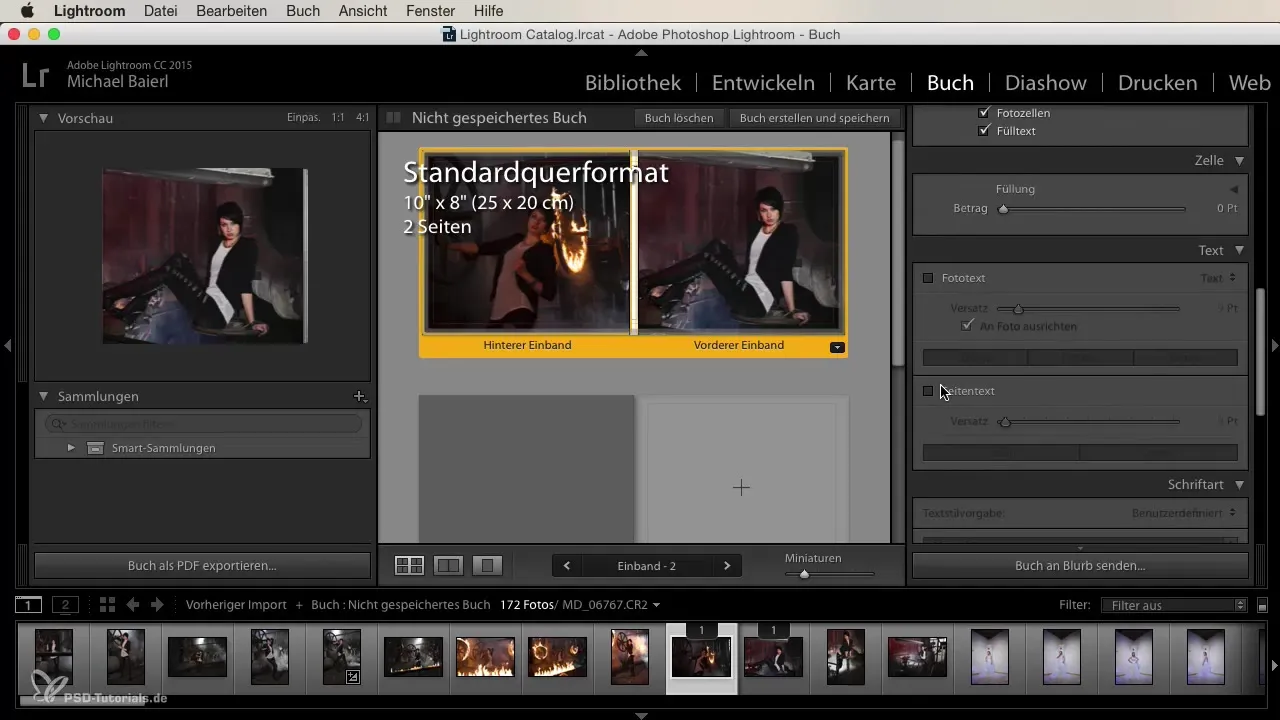
Eksportuoti kaip PDF
Baigę kurti fotoknygą, galite ją eksportuoti kaip PDF. Tai suteikia jums galimybę siųsti savo projektą išoriniams tiekėjams arba spausdinti. Tokiu būdu turėsite įvairių galimybių gauti savo kūrinį fizine forma.
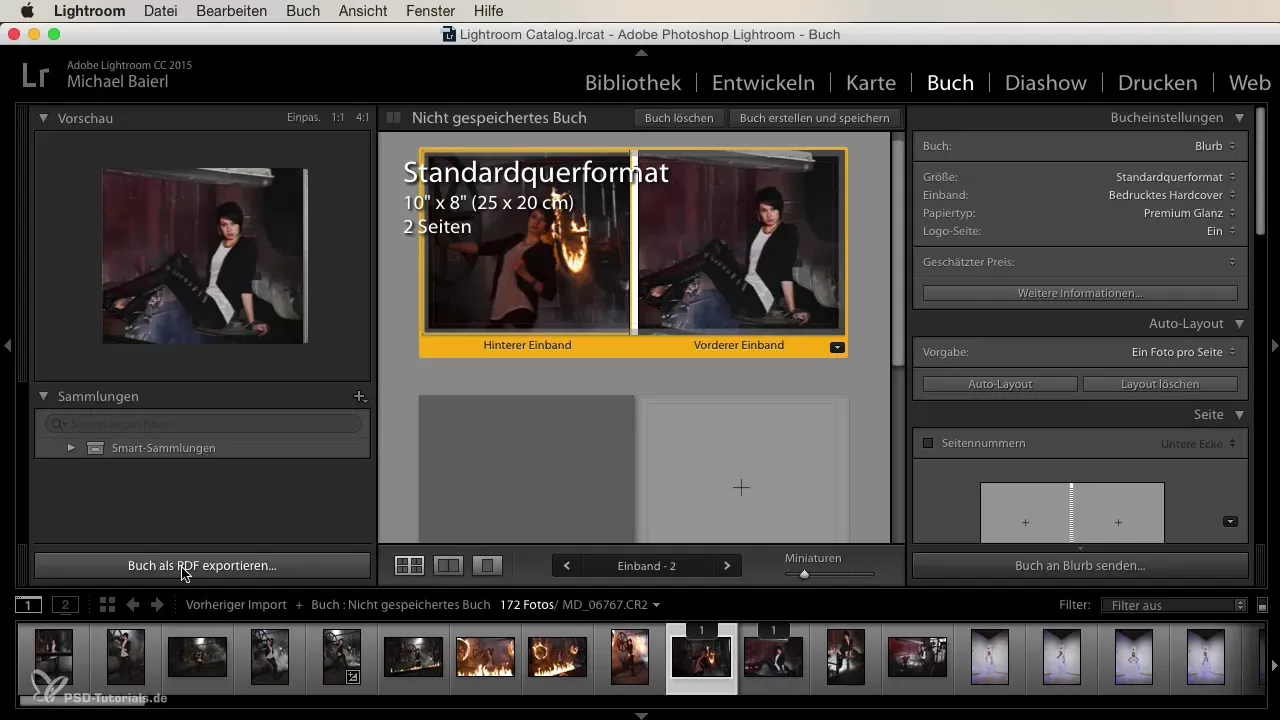
Siųsti ir spausdinti knygą
Kai jūsų fotoknyga bus paruošta, apačioje rasite parinktį „Siųsti knygą Blurb“. Šiuo atveju spausdinimo kaina automatiškai apskaičiuojama ir jums yra pateikiama. Per kelias dienas galite turėti savo fotoknygą rankose.
Naudoti automatinio išdėstymo funkciją
Norėdami sutaupyti laiko, galite pasinaudoti automatinio išdėstymo funkcija. Lightroom automatiškai išdėsto visas pridėtas nuotraukas. Tai gali būti ypač naudinga, kai turite daug nuotraukų, tačiau įsitikinkite, kad jos gerai sugrupuotos iš anksto, kad išvengtumėte nemalonių siurprizų.
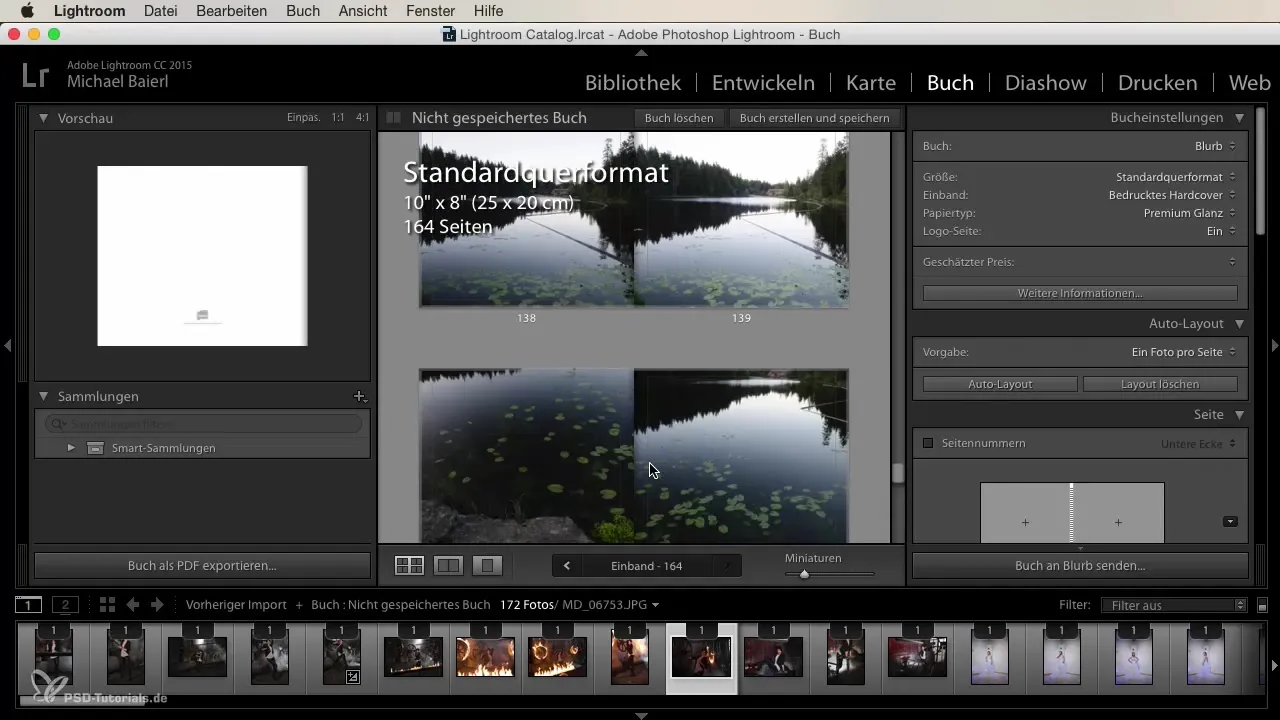
Santrauka
Naudojant knygų modulį Lightroom, tai yra laiko taupanti ir kūrybinga galimybė kurti individualiai sukurtas fotoknygas. Dėl Drag-and-Drop funkcijos ir išsamios išdėstymo pasirinkimo procesas tampa itin paprastas.
Dažniausiai užduodami klausimai
Kaip aš galiu pridėti nuotraukas į savo fotoknygą?Galite pridėti nuotraukas per Drag-and-Drop į knygų modulį.
Ar galiu suasmeninti savo fotoknygos išdėstymą?Taip, galite pasirinkti ir pritaikyti išdėstymus, viršelius ir popieriaus tipus.
Ar yra galimybė pridėti mano tekstą?Taip, galite tiesiogiai įterpti tekstą į knygą, įvedę arba nukopijuodami iš dokumento.
Kaip eksportuoti savo fotoknygą?Galite eksportuoti savo fotoknygą kaip PDF arba tiesiogiai siųsti į Blurb.
Kiek laiko užtruks gauti mano fotoknygą?Įprastai po spausdinimo gausite savo fotoknygą per kelias dienas.


